迅捷数据恢复软件的详细使用教程讲述
迅捷数据恢复软件的使用操作过程讲述

1、打开从网上下载的迅捷数据恢复软件,该软件无需安装即可使用。软件打开后,单击“数据恢复”按钮进入下一步。
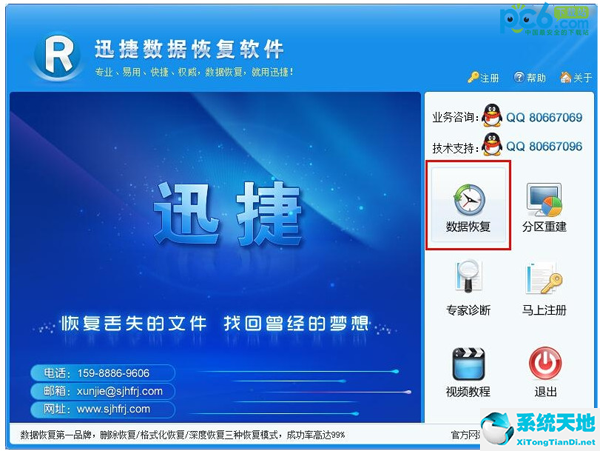
2、单击选择数据恢复模式“删除恢复”,然后单击“下一步”。
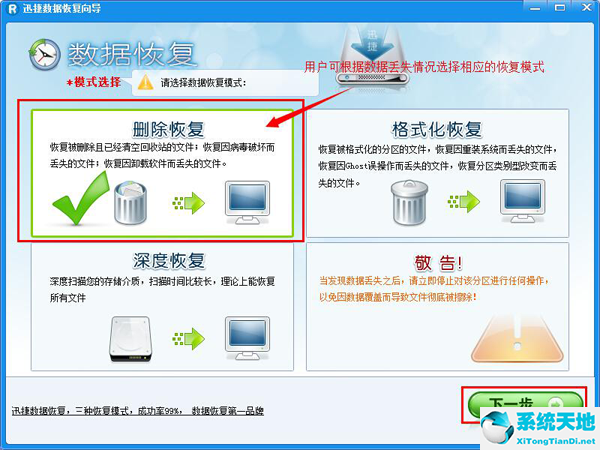
3、选择丢失的文件所在的分区,即丢失数据的内存卡,然后单击“下一步”进行扫描。
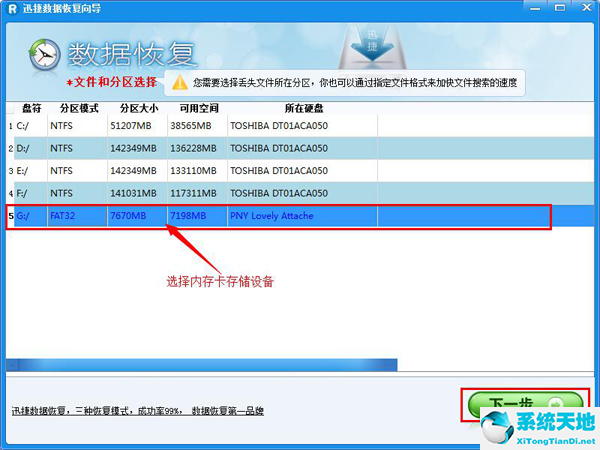
4、软件开始扫描内存卡,耐心等待扫描完成。
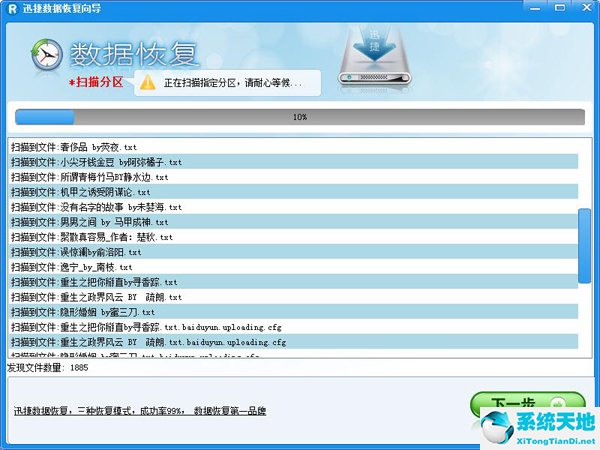
5、扫描完毕,在文件列表和文件夹中查找丢失的文件。被删除的文件有可能会被windows系统打乱目录,所以建议用户使用“搜索文件”功能查找文件,以节省时间。用户还可以对图片文件进行预览,以确认是否为所需要恢复的文件。找到并勾选需要恢复的文件,然后选择文件将要保存的路径,最后单击“恢复”按钮进行数据恢复。
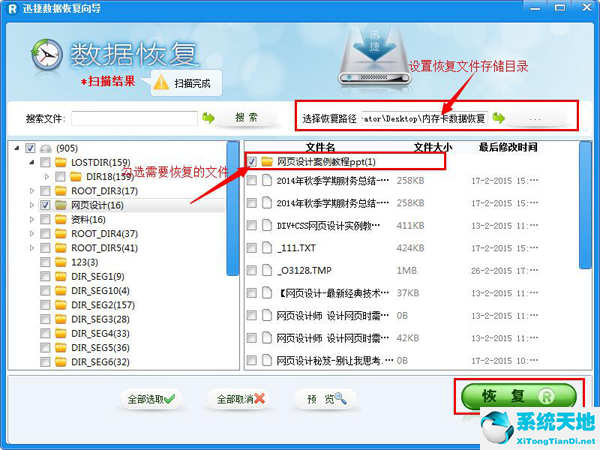
6、恢复完成。

以上这里为各位分享了迅捷数据恢复软件的使用操作过程。有需要的朋友赶快来看看本篇文章吧。









 苏公网安备32032202000432
苏公网安备32032202000432